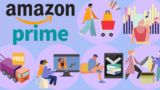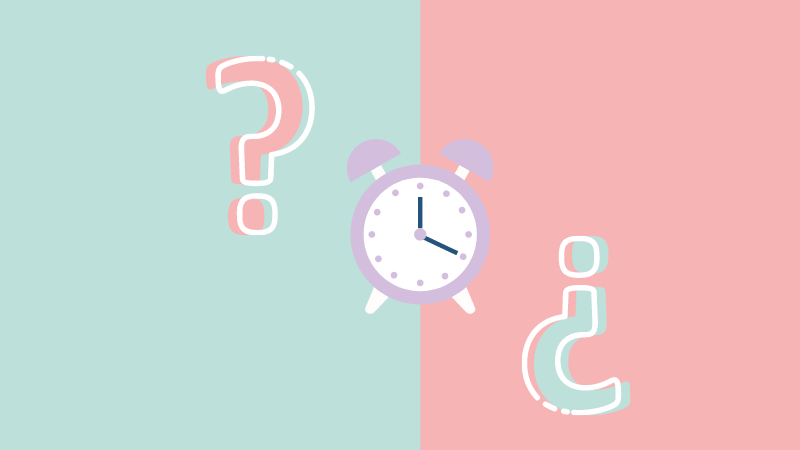Amazonプライムは、初回30日間無料お試し期間があります
30日間の無料期間が過ぎると、自動更新で有料会員に移行します
そしてAmazonプライム本会員になると、月額600円または年額5,900円の会費が必要となります
退会を希望する場合や、年払いから月払いにプラン変更したいときなどに気になるのが「無料期間っていつまで?」「次の更新日っていつだっけ?」ということだと思います
今回は、Amazonプライムの無料体験の期限や次の更新日(支払日)がいつになるのか確認する方法をご紹介します
加えて、無料体験を有料会員になる前に解除する手順も下の方でご紹介しています
Amazonプライムの無料期間・更新はいつまで?(PCで確認する)
パソコンでAmazonプライム会員の無料期間や次回更新日を確認する方法です
以下の手順で進んでください
「アカウント&リスト」→「Amazonプライム会員情報」へ
Amazon画面上部の「アカウント&リスト」にカーソルを合わせて「Amazonプライム会員情報」をクリック
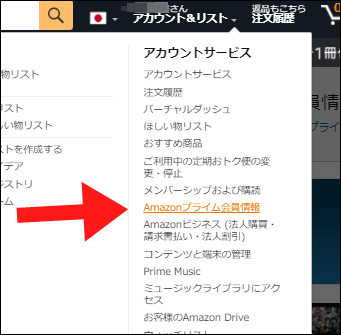
会員資格更新日の日付を確認
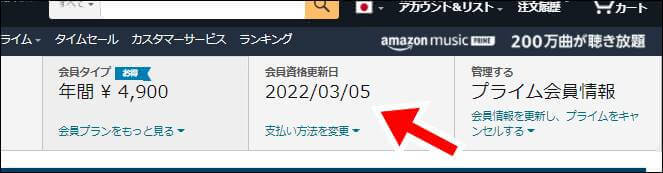
※↑画像は年4900円となっていますが、2023/8にプライム料金の改定があり月600円/年5,900円になりました
「会員資格更新日」が次回の支払日&更新日になります(無料体験中であれば、有料会員に自動更新する日)
退会を希望する場合は記載日の前日までに右側の「プライム会員情報/会員情報を更新し、プライムをキャンセルする」からAmazonプライムの解約手続きを進めることができます
※無料体験から有料会員への自動更新解除方法については、スマホ版説明の後で解説します
Amazonプライムの無料期間・更新はいつまで?(スマホで確認する)
スマホからAmazonプライム会員の無料期間や次回更新日を確認する方法 (※画像はAmazonアプリではなく公式サイトのスクリーンショット)です
「プライム」→「Amazonプライム会員情報」へ
Amazon画面左上部の「三」をタップします
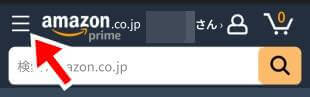
「プログラムと特典」の下にある「プライム」を選択
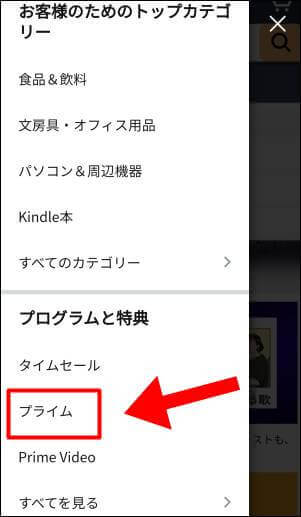
青字の「prime」→「Amazonプライム会員情報」を選択
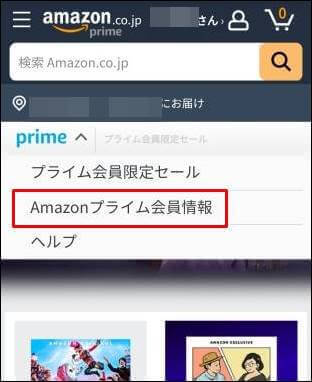
会員資格更新日の日付を確認
「プライム会員情報の管理」画面になります
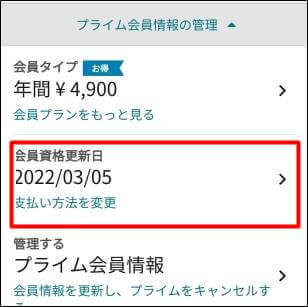
真ん中にある「会員資格更新日」が次回の支払日&更新日になります(無料体験中であれば、有料会員に自動更新する日)
退会を希望する場合は記載日の前日までに赤枠の下「プライム会員情報/会員情報を更新し、プライムをキャンセルする」からAmazonプライムの解約手続きを進めることができます
プライム無料体験の期間中に解約(自動更新をキャンセル)する方法
Amazonプライムの無料体験を有料会員になる前に解除する手順を説明します
先に解約手続きを終えても、無料期間の30日間はプライム特典を利用することができます。退会する予定だけど「うっかり忘れそうだな」と思う場合は先に済ませておくと安心です
解約するまでに「本当にやめるの?お得なのにいいの?」という感じで何度か引き留めようとする文章が表示されます。優柔不断な人は心の準備が必要かもしれません
黙々と冷静にボタンを押していけば簡単に解約できます
プライム会員情報からプライム特典利用を止める
先ほど日付を確認した画面と同じAmazonプライム会員情報から解約手続きができます
「プライム会員情報/会員情報を更新し、プライムをキャンセルする」
↓
プライム会員資格を終了する項目にある「プライム無料体験と特典利用を止める」ボタンを押します
↓
下部に表示される「特典と会員資格を終了」ボタンを押します
↓
もう一度、下の方の「会員資格を終了する」ボタンを押します
↓
最後です!「特典と会員情報を終了」ボタンを押します
自動更新の解除手続きが完了すると、登録したメールアドレスにAmazonから確認メールが届いているはずです
これで有料会員に自動更新されなくなりました
前述しましたが、先に解約手続きを終えても無料期間の30日間はフルにプライム特典を利用することが可能です
以上、Amazonプライムの無料期間や更新日を確認する方法&自動更新を解除する方法でした
参考にしていただければ幸いです